windows默认看图软件 win10系统如何设置默认的图片浏览软件
更新时间:2023-09-21 14:52:16作者:xiaoliu
windows默认看图软件,随着Windows操作系统的不断升级,Win10系统作为最新的版本,拥有了更多方便实用的功能,其中Windows默认的图片浏览软件也随之升级,为用户提供更多的选择和便利。有时我们可能会想要更改默认的图片浏览软件,以满足个性化的需求。如何在Win10系统中设置默认的图片浏览软件呢?在本文中我们将为您介绍一些简单易行的方法,帮助您快速设置默认的图片浏览软件,提升您在Windows系统中的使用体验。
方法如下:
1.点击桌面左下角“开始”,弹出“开始选项”。

2.点击“设置”,进入“设置页面”。

3.点击“应用”,进入“应用设置”。
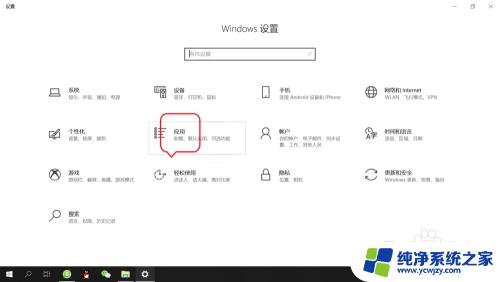
4.点击“默认应用”,进入“默认应用”设置。
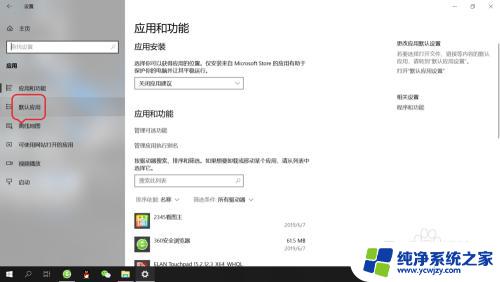
5.点击“照片查看器”下面的应用,选择看图软件。即可设置默认“看图软件”。
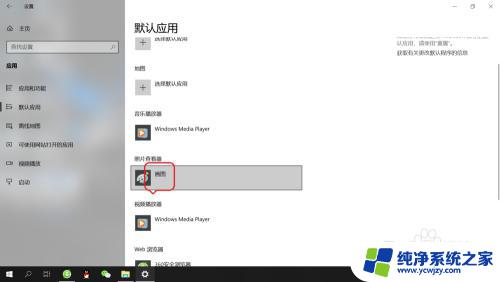
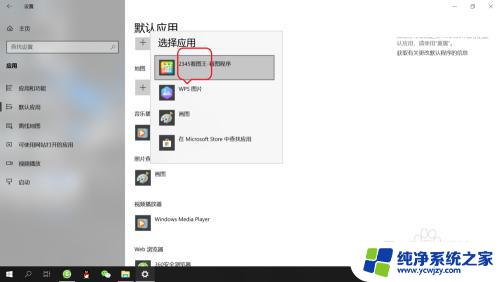
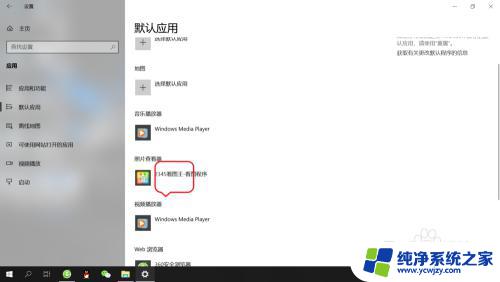
以上是关于 Windows 默认图片查看软件的全部内容,如果您也遇到了同样的问题,可以参照小编提供的方法进行处理,希望这能对您有所帮助。
windows默认看图软件 win10系统如何设置默认的图片浏览软件相关教程
- win10怎么更改默认看图工具 Win10系统默认的图片查看软件如何设置
- win10看图设置 win10默认图片查看软件怎么设置
- 如何设置默认压缩软件 win10默认解压软件设置方法
- win10 如何设置默认浏览器 win10如何设置QQ浏览器为默认浏览器
- 电脑默认浏览器在哪里找 win10系统默认浏览器怎么查看
- win10怎样设置默认软件 win10怎么设置文件默认打开程序
- win10怎么默认ie浏览器设置 win10系统如何把IE浏览器设置为默认浏览器
- win10文件夹默认大图标 Win10文件夹默认大图标显示设置方法
- 电脑软件设置在哪里 Windows10如何设置默认浏览器
- win10怎么换默认浏览器 win10如何设置默认浏览器为Chrome
- win10没有文本文档
- windows不能搜索
- 微软正版激活码可以激活几次
- 电脑上宽带连接在哪里
- win10怎么修改时间
- 搜一下录音机
win10系统教程推荐
win10系统推荐